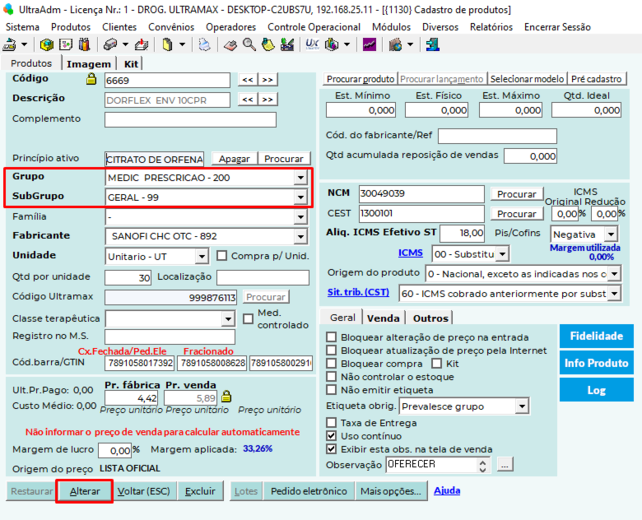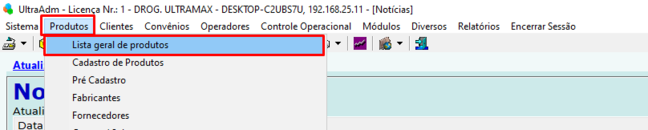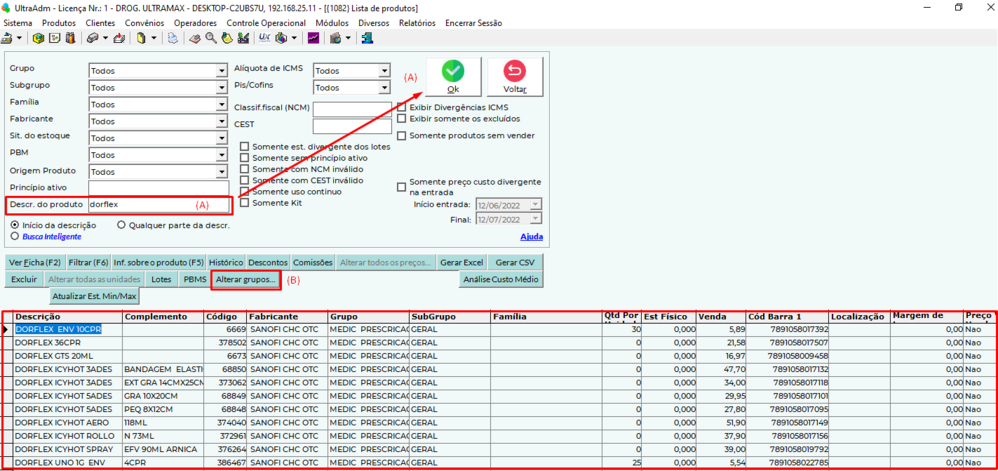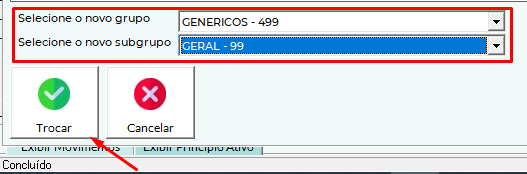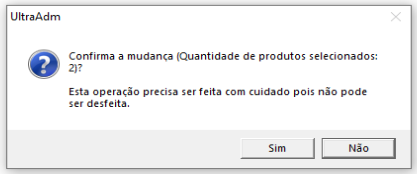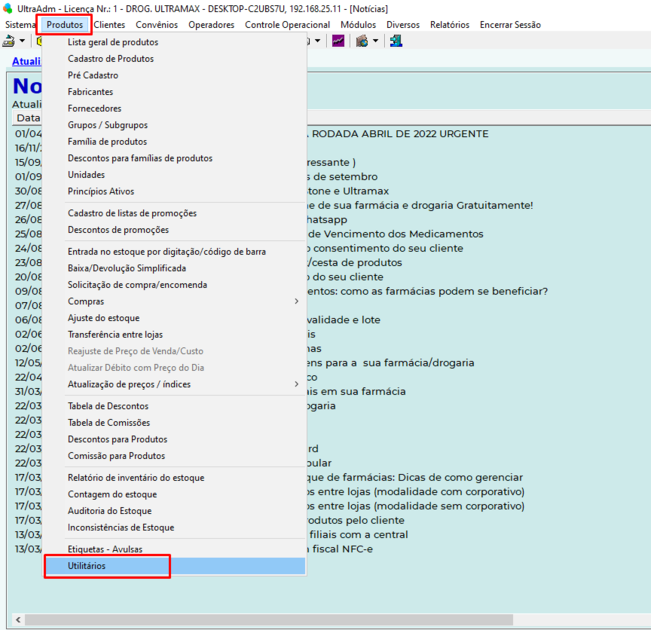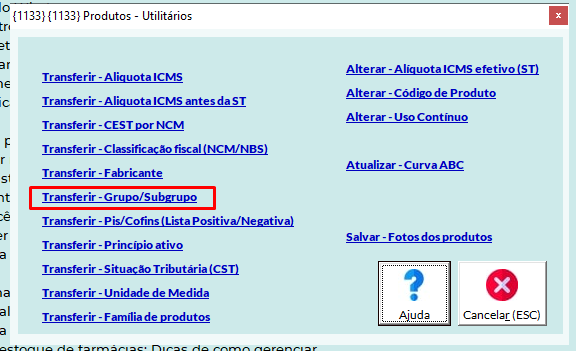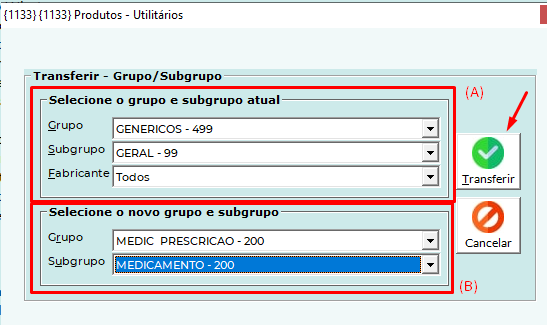Mudanças entre as edições de "UltraPDV - Como transferir produtos de Grupo ou Subgrupo"
(Wiki concluido.) |
|||
| (2 revisões intermediárias por 2 usuários não estão sendo mostradas) | |||
| Linha 1: | Linha 1: | ||
| − | == Introdução == | + | ==Vídeos relacionados== |
| + | [https://youtu.be/RViLHvJyXfU Funções úteis para o cadastro de produtos] | ||
| + | |||
| + | ==Introdução== | ||
Existem situações em que é necessário realizar a transferência do produto de um Grupo/Subgrupo para outro. | Existem situações em que é necessário realizar a transferência do produto de um Grupo/Subgrupo para outro. | ||
No UltraAdm <u>existem 3 maneiras de ser realizada essa operação</u>. | No UltraAdm <u>existem 3 maneiras de ser realizada essa operação</u>. | ||
| − | == Ficha do Produto == | + | ==Ficha do Produto== |
Ao acessar a ficha do produto, altere nos campos '''Grupo''' e '''Subgrupo''' para qual desejar, e depois clique em '''Alterar'''. | Ao acessar a ficha do produto, altere nos campos '''Grupo''' e '''Subgrupo''' para qual desejar, e depois clique em '''Alterar'''. | ||
| − | |||
| − | == Em Massa por Descrição Comum == | + | [[Arquivo:Image000064.png|642x642px]] |
| + | ==Em Massa por Descrição Comum== | ||
Acesse '''Produtos''' > '''Lista geral de produtos''' | Acesse '''Produtos''' > '''Lista geral de produtos''' | ||
| − | [[Arquivo: | + | |
| + | [[Arquivo:Image000065.png|648x648px]] | ||
| + | |||
Coloque o inicio da descrição dos produtos, e clique em '''Ok (A)'''. | Coloque o inicio da descrição dos produtos, e clique em '''Ok (A)'''. | ||
Será exibido a lista com os produtos que atendem os parâmetros de pesquisa, clique em '''Alterar grupos (B)'''. | Será exibido a lista com os produtos que atendem os parâmetros de pesquisa, clique em '''Alterar grupos (B)'''. | ||
| − | [[Arquivo: | + | |
| + | [[Arquivo:Image000067.png|998x998px]] | ||
| + | |||
Na tela de Seleção de produtos, selecione a 'caixinha' dos produtos de deseja alterar para outro Grupo/Subgrupo, ou clique em Todos/Nenhum para alternar marcar/desmarcar todos os produtos. | Na tela de Seleção de produtos, selecione a 'caixinha' dos produtos de deseja alterar para outro Grupo/Subgrupo, ou clique em Todos/Nenhum para alternar marcar/desmarcar todos os produtos. | ||
| − | [[Arquivo:Gs02.png|borda | + | |
| + | [[Arquivo:Gs02.png|alt=|borda|902x902px]] | ||
| + | |||
Mais abaixo na tela, selecione o Grupo/subgrupo para qual deseja alocar esses produtos selecionados e clique em '''Trocar!''' | Mais abaixo na tela, selecione o Grupo/subgrupo para qual deseja alocar esses produtos selecionados e clique em '''Trocar!''' | ||
| − | [[Arquivo: | + | |
| + | [[Arquivo:Image000070.png]] | ||
| + | |||
Será exibida uma mensagem de confirmação, para continuar clique em '''Sim''', e os produtos serão transferidos de Grupo/Subgrupo. | Será exibida uma mensagem de confirmação, para continuar clique em '''Sim''', e os produtos serão transferidos de Grupo/Subgrupo. | ||
| − | |||
| − | == Grupo/Subgrupo para outro Grupo/Subgrupo == | + | [[Arquivo:Gs04.png|alt=]] |
| + | |||
| + | ==Grupo/Subgrupo para outro Grupo/Subgrupo== | ||
Caso queira mover o Grupo/Subgrupo completo para outro Grupo/Subgrupo, acesse '''Produtos''' > '''Utilitários'''. | Caso queira mover o Grupo/Subgrupo completo para outro Grupo/Subgrupo, acesse '''Produtos''' > '''Utilitários'''. | ||
| − | |||
| − | |||
| − | + | [[Arquivo:Image000071.png|651x651px]] | |
| − | Selecione o Grupo/Subgrupo novo '''( | + | Clique na opção '''Transferir - Grupo/SubGrupo''' |
| + | |||
| + | [[Arquivo:Image000073.png]] | ||
| + | |||
| + | Selecione o Grupo/Subgrupo atual '''(A)'''. | ||
| + | |||
| + | Selecione o Grupo/Subgrupo novo '''(B)'''. | ||
Clique em '''Transferir!'''. Clique em '''Sim''' na mensagem de confirmação e será concluída a transferência. | Clique em '''Transferir!'''. Clique em '''Sim''' na mensagem de confirmação e será concluída a transferência. | ||
| − | [[Arquivo: | + | |
| + | [[Arquivo:Image000076.png]] | ||
| + | [[Category:UltraPDV]] | ||
Edição atual tal como às 18h20min de 12 de julho de 2022
Vídeos relacionados
Funções úteis para o cadastro de produtos
Introdução
Existem situações em que é necessário realizar a transferência do produto de um Grupo/Subgrupo para outro.
No UltraAdm existem 3 maneiras de ser realizada essa operação.
Ficha do Produto
Ao acessar a ficha do produto, altere nos campos Grupo e Subgrupo para qual desejar, e depois clique em Alterar.
Em Massa por Descrição Comum
Acesse Produtos > Lista geral de produtos
Coloque o inicio da descrição dos produtos, e clique em Ok (A).
Será exibido a lista com os produtos que atendem os parâmetros de pesquisa, clique em Alterar grupos (B).
Na tela de Seleção de produtos, selecione a 'caixinha' dos produtos de deseja alterar para outro Grupo/Subgrupo, ou clique em Todos/Nenhum para alternar marcar/desmarcar todos os produtos.
Mais abaixo na tela, selecione o Grupo/subgrupo para qual deseja alocar esses produtos selecionados e clique em Trocar!
Será exibida uma mensagem de confirmação, para continuar clique em Sim, e os produtos serão transferidos de Grupo/Subgrupo.
Grupo/Subgrupo para outro Grupo/Subgrupo
Caso queira mover o Grupo/Subgrupo completo para outro Grupo/Subgrupo, acesse Produtos > Utilitários.
Clique na opção Transferir - Grupo/SubGrupo
Selecione o Grupo/Subgrupo atual (A).
Selecione o Grupo/Subgrupo novo (B).
Clique em Transferir!. Clique em Sim na mensagem de confirmação e será concluída a transferência.